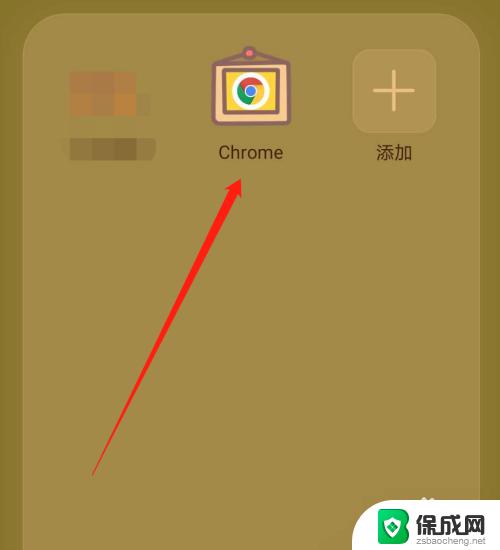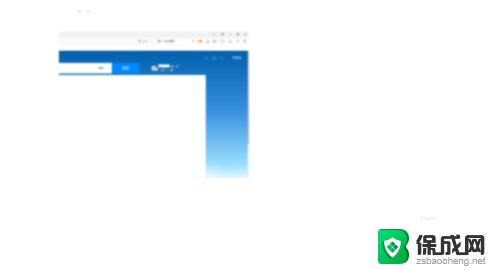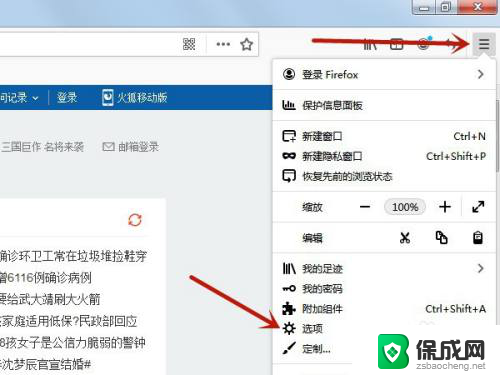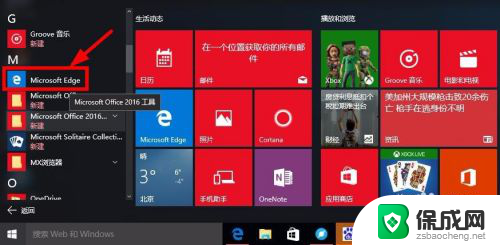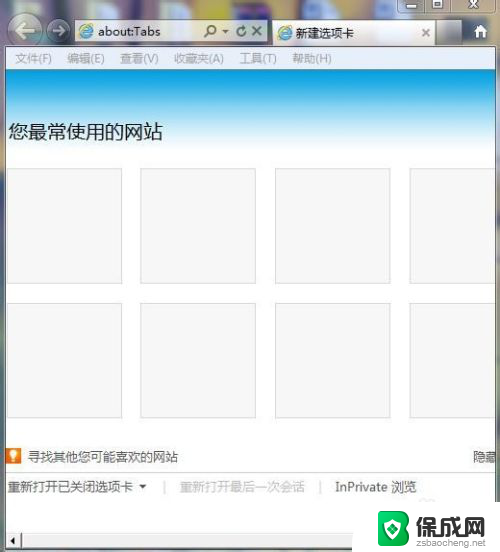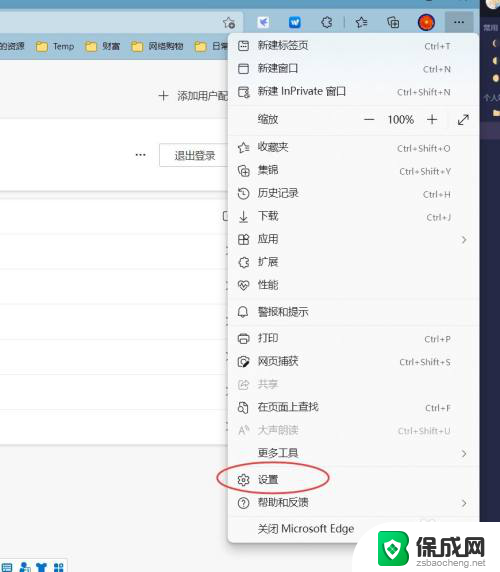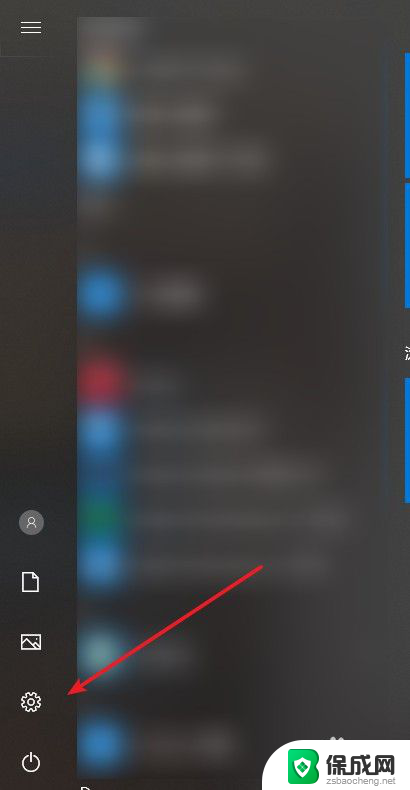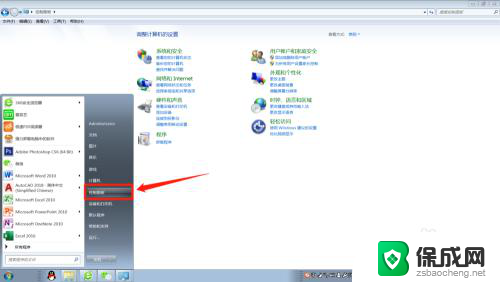qq浏览器如何设置电脑模式 qq浏览器电脑模式设置方法
更新时间:2024-03-05 17:05:36作者:yang
随着互联网的快速发展,网络浏览器成为我们日常生活中必不可少的工具之一,而腾讯公司旗下的QQ浏览器,凭借其稳定的性能和丰富的功能,备受用户喜爱。其中QQ浏览器的电脑模式设置更是为用户提供了更加便捷和舒适的浏览体验。在日常使用中如何正确设置QQ浏览器的电脑模式成为了许多用户关心的问题。下面我们将为您介绍QQ浏览器电脑模式的设置方法,帮助您更好地利用这一功能。无论您是工作学习还是娱乐休闲,QQ浏览器的电脑模式都能满足您的需求,让您的网络浏览更加轻松愉快。
具体步骤:
1.进入QQ浏览器,在下方导航栏中选择我的。
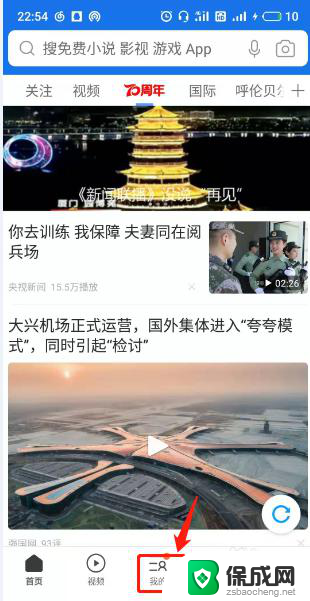
2.在我的页面右上角找到设置,我们点击设置图标。
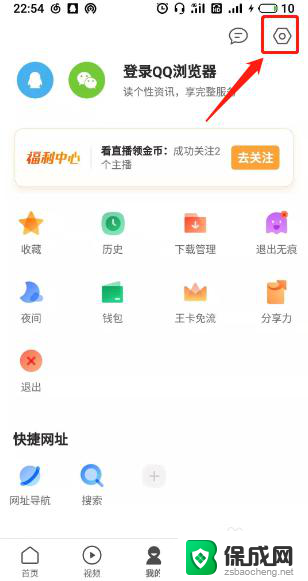
3.在设置页面找到浏览器 UA标识。默认为Android。(苹果手机默认为iPhone)
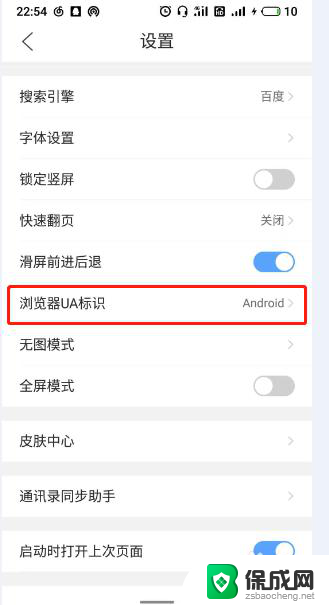
4.在浏览器UA标识页面我们重新选择标识类型,选择电脑。
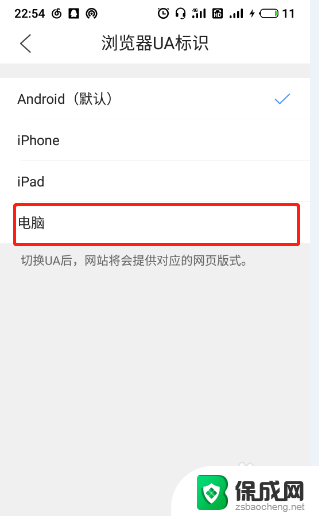
5.这时弹出提示,我们直接确认切换。到此设置成功。
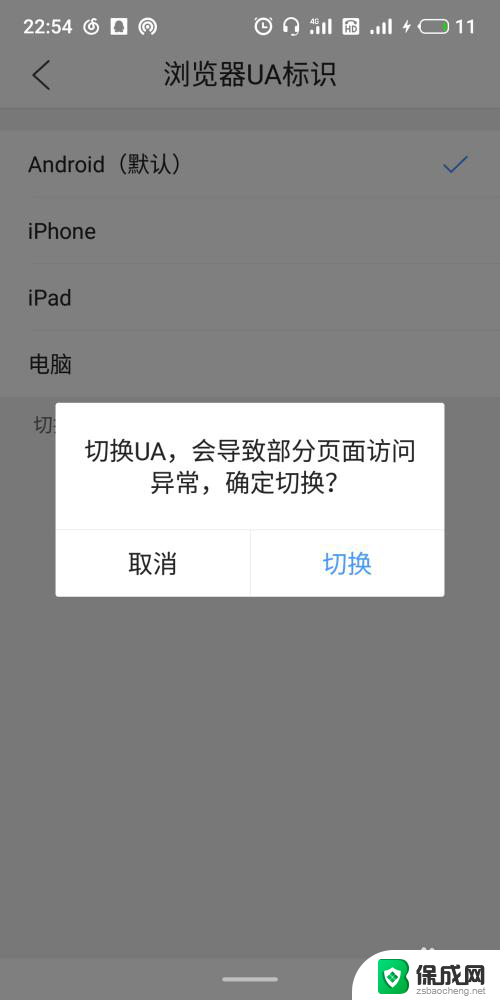
以上就是QQ浏览器如何设置电脑模式的全部内容,如果有不清楚的用户可以按照小编的方法进行操作,希望能够帮助到大家。